نحوه استفاده از برنامه Google Home در مک و رایانه شخصی
اگر به تازگی یک دستگاه هوشمند سازگار با Google مانند Google Home Mini خریداری کرده اید یا یک دستگاه Google Chromecast دارید، باید از برنامه Google Home برای راه اندازی آن استفاده کنید.
برنامه Google Home یک راه مفید برای مشاهده و کنترل اسبابک های شما است. این برنامه فقط برای کار با دستگاه های iOS و Android طراحی شده است، به این معنی که برای استفاده از برنامه (Android)Google Home در رایانه باید از راه حل دیگری استفاده کنید .

رایجترین راهحلها شامل استفاده از Google Chrome برای Google Home یا نصب یک شبیهساز برای استفاده از برنامه Google Home در رایانه شما است. در این راهنما، به شما نشان خواهیم داد که چگونه از هر دو روش برای استفاده از برنامه Google Home در مک(Mac) یا رایانه شخصی خود استفاده کنید.
نحوه استفاده از شبیه ساز اندروید برای استفاده از برنامه Google Home در مک و رایانه شخصی (How to Use an Android Emulator to Use the Google Home App on Mac and PC )
میتوانید با استفاده از BlueStacks ، سیستمعامل Android(Android OS) را در مک(Mac) و رایانه شخصی خود به صورت رایگان شبیهسازی کنید. با این حال، چندین شبیهساز اندروید(Android) دیگر وجود دارد که میتوانید از آنها مانند VirtualBox ، Genymotion یا Android Studio استفاده کنید که میتوانند به شما در اجرای برنامههای اندروید(Android) بر روی رایانه کمک کنند.
برای این راهنما، مراحل نصب و راهاندازی BlueStacks را برای استفاده از برنامه Google Home یا سایر برنامههای Android در (Android)مک(Mac) و رایانه شخصی خود به شما آموزش میدهیم.
نحوه استفاده از برنامه Google Home برای مک (How to Use Google Home App for Mac )
برای دریافت برنامه Google Home برای Mac ، باید BlueStacks برای macOS(BlueStacks for macOS) را دانلود، نصب و اجرا کنید.
برای این راهنما، ما از مکی استفاده میکنیم که (Mac)Big Sur را اجرا میکند ، که به نسخهای متفاوت از BlueStacks از نسخههای macOS نیاز دارد.
توجه(Note) : برای بهترین تجربه، مطمئن شوید که macOS شما آخرین بهروزرسانی را اجرا میکند و نسخه صحیح BlueStacks را برای Mac خود دانلود کردهاید .
- پس از دانلود BlueStacks برای macOS، روی (BlueStacks)نماد نصب BlueStacks(BlueStacks installer icon) دوبار کلیک کنید تا برنامه نصب باز شود.

- در صورت درخواست مجوز برای باز کردن برنامه نصب، روی Open کلیک کنید .
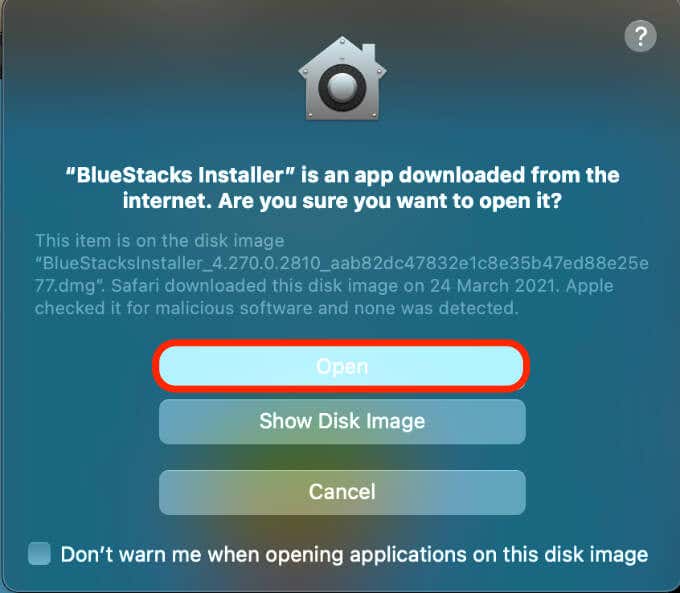
- Install now را انتخاب کنید .

- نام کاربری(username) و رمز عبور(password) مک خود را وارد کنید و سپس Install Helper را انتخاب کنید .

- اگر پنجره سیستم را مسدود کرده اید (System Extension Blocked)، Open Security & Privacy را انتخاب کنید .

- سپس، Apple > Preferences > Security & Privacy را انتخاب کنید. روی نماد قفل در زیر پنجره Security & Privacy کلیک کنید و سپس برگه General را انتخاب کنید.(General)

- Allow را در کنار نرم افزار سیستم از توسعه دهنده «Oracle America, inc»(System software from developer “Oracle America, inc.” was blocked from loading) انتخاب کنید. از بارگیری مسدود شد .

- اگر از شما خواسته شد، Restart را انتخاب کنید . اگر این پیام را نمی بینید، مک(Mac) خود را به صورت دستی راه اندازی مجدد کنید.

- اگر پیام راه اندازی قطع شده BlueStacks را مشاهده کردید، لغو(Cancel) را انتخاب کنید . به تب General در (General)Security & Privacy برگردید و Restart را انتخاب کنید . پس از راه اندازی مجدد مک شما، (Mac)BlueStacks آماده استفاده خواهد بود. برنامه را اجرا کنید و سپس Let's Go را(Let’s Go) انتخاب کنید .
- با یک حساب Google وارد شوید(Google account) ، نماد فروشگاه Google Play(Google Play Store) را در دسکتاپ شبیهسازی شده اندروید انتخاب کنید و برنامه (Android)Google Home را جستجو کنید. Install را انتخاب کنید و پس از اتمام دانلود برنامه Google Home ، Open را انتخاب کنید.
هنگامی که برنامه BlueStacks و Google Home در (Google Home)Mac شما راه اندازی شد ، فقط باید دستگاه های متصل خود را راه اندازی کنید.
اگر در حال تنظیم Google Home برای Mac در دستگاه Google Chromecast هستید ، راهنمای ما را در مورد نحوه عملکرد Chromecast(how Chromecast works) و نحوه استفاده از Chromecast برای ارسال کل دسکتاپ به تلویزیون دنبال(how to use Chromecast to cast your entire desktop to TV) کنید.
نحوه استفاده از برنامه Google Home برای رایانه شخصی(How to Use Google Home App for PC)
اگر رایانه شخصی ویندوز(Windows) دارید، برای استفاده از برنامه Google Home همچنان باید یک شبیه ساز اندروید برای ویندوز 10 نصب و اجرا کنید.(Android emulator for Windows 10)
- بررسی کنید که آیا رایانه شما ویندوز 32 بیتی دارد(Windows 32-bit) یا 64 بیتی و سپس نسخه BlueStacks را برای رایانه خود دانلود کنید.

- پس از دانلود، BlueStacks را نصب کرده و برنامه را روی رایانه شخصی خود اجرا کنید.
فروشگاه Google Play(Google Play Store) را باز کنید ، با استفاده از حساب Google خود وارد شوید، برنامه (Google)Google Home را جستجو کنید و Install now را انتخاب کنید .

اکنون میتوانید از Google Home برای رایانه شخصی برای راهاندازی، مدیریت و استفاده از دستگاههای متصل خود یا حتی بازیهای Android در رایانه شخصی خود استفاده کنید(play Android games on your PC) .
نحوه استفاده از برنامه Google Home در مک و رایانه شخصی از طریق Google Chrome(How to Use Google Home App on Mac and PC Via Google Chrome)
میتوانید از برخی از عملکردهای برنامه Google Home از طریق (Google Home)Google Chrome استفاده کنید، اما نمیتوانید دستگاههای Google Home را از مرورگر تنظیم کنید. مرورگر فقط به ارسال رسانه محدود می شود، اما اگر می خواهید بیشتر از آن انجام دهید، به شبیه ساز اندروید(Android) نیاز دارید .
برای شروع، باید Chrome را به آخرین نسخه بهروزرسانی کنید و تأیید کنید که رایانه و دستگاههای Google Home به یک شبکه WiFi متصل هستند.
- Chrome را راه اندازی کنید و منو(menu) (سه نقطه) را در گوشه سمت راست بالا انتخاب کنید.

- راهنما(Help) > درباره Google Chrome(About Google Chrome) را انتخاب کنید . همچنین، chrome://settings/help را در نوار جستجو یا URL تایپ کنید تا تنظیمات باز شود.

- سپس، راهاندازی مجدد(Relaunch) را انتخاب کنید تا هر بهروزرسانی در حال تعلیق یا نصب شده Chrome را اعمال کنید، و سپس Menu > Cast را انتخاب کنید تا Google Chromecast یا Google Home دستگاه پخش شود.

توجه(Note) : اگر از برنامه Google Home از طریق مرورگر Chrome استفاده کنید، نمیتوانید دستگاههای جدیدی را راهاندازی کنید.
دستگاه های Google Home را از مک یا رایانه شخصی خود کنترل کنید(Control Google Home Devices from Your Mac or PC)
امیدواریم این راهنما به شما کمک کرده باشد که از برنامه Google Home در رایانه خود استفاده کنید. توصیه می کنیم از روش شبیه ساز اندروید(Android) استفاده کنید زیرا به شما امکان می دهد از برنامه Google Home استفاده کنید و به همه ویژگی های Google Home دسترسی داشته باشید .
اگر توانستید برنامه Google Home را در مک(Mac) یا رایانه شخصی خود راه اندازی کنید و از آن استفاده کنید، در یک نظر به ما اطلاع دهید.
Related posts
نحوه استفاده از برنامه Google Jamboard
چگونه آدرس خانه خود را در Google Maps تنظیم کنیم
چگونه Google Home و Home Mini را به تنظیمات کارخانه بازنشانی کنیم
نحوه دانلود Google Chrome Offline (Standalone) Installer
نحوه اضافه کردن موسیقی به اسلایدهای گوگل
نحوه باز کردن یک فایل HTML در گوگل کروم
نحوه راه اندازی و مدیریت یادآوری های گوگل
چگونه آدرس IP چاپگر وای فای خود را در ویندوز و مک پیدا کنیم
نحوه مسدود کردن اتصالات از راه دور به رایانه ویندوز یا مک
نحوه رفع خطای «دانلود از سهمیه» Google Drive
نحوه پیکسل کردن تصویر در ویندوز و مک
چگونه از ابزارهای قدرتمند جستجوی عکس موجود در Google Photos استفاده کنیم
نحوه درج شماره صفحات در Word و Google Docs
نحوه تغییر حاشیه در Google Docs
نحوه ارسال فیلم در Discord (آیفون، اندروید، رایانه شخصی، مک)
نحوه حذف صدا از ویدیو در ویندوز و مک
چگونه Google Discover را در اندروید کار نکند
نحوه همگام سازی تقویم گوگل با Outlook
نحوه تنظیم اعتبارسنجی پاسخ در فرم های گوگل
چگونه Google Analytics را به Squarespace اضافه کنیم
